 HPDP备份软件设置.docx
HPDP备份软件设置.docx
- 文档编号:8964318
- 上传时间:2023-02-02
- 格式:DOCX
- 页数:17
- 大小:2.99MB
HPDP备份软件设置.docx
《HPDP备份软件设置.docx》由会员分享,可在线阅读,更多相关《HPDP备份软件设置.docx(17页珍藏版)》请在冰豆网上搜索。
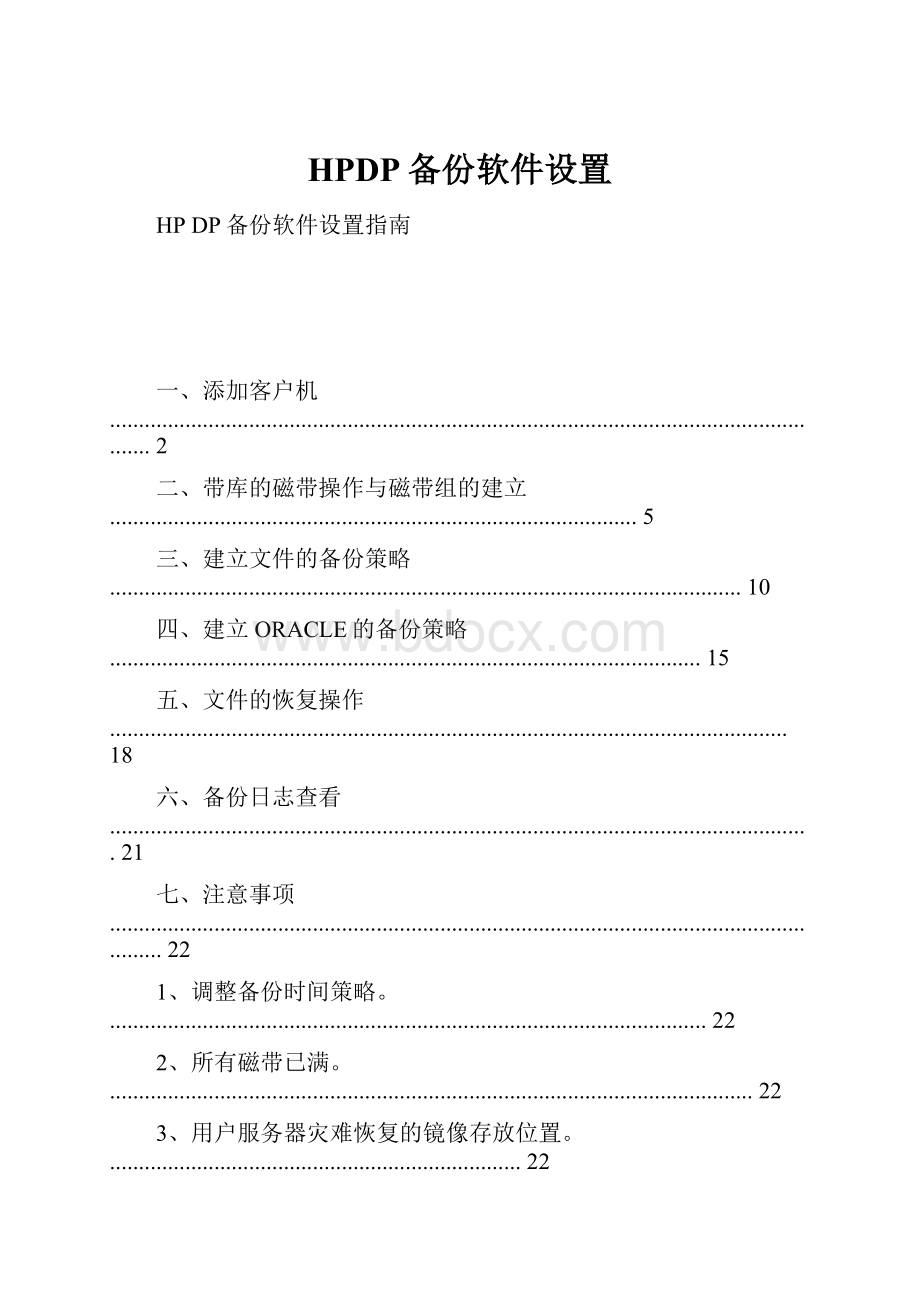
HPDP备份软件设置
HPDP备份软件设置指南
一、添加客户机...............................................................................................................................2
二、带库的磁带操作与磁带组的建立...........................................................................................5
三、建立文件的备份策略.............................................................................................................10
四、建立ORACLE的备份策略......................................................................................................15
五、文件的恢复操作.....................................................................................................................18
六、备份日志查看.........................................................................................................................21
七、注意事项.................................................................................................................................22
1、调整备份时间策略。
.......................................................................................................22
2、所有磁带已满。
...............................................................................................................22
3、用户服务器灾难恢复的镜像存放位置。
.......................................................................22
4、不要随便更改备份服务器名和ip。
...............................................................................22
5、惠普官方DP使用手册存放位置。
................................................................................22
一、添加客户机
在备份服务器端和所要安装备份客户端的服务器的hosts文件中相互添加对方ip和主机名;
,,在树状列表中右键点“客户机”备份软件界面的左上方上下文列表中选“客户机”在dp,下一步;选“添加客户机”
输入所要添加的备份客户端名称,选“添加”到右方列表,下一步;
在中可看到带库的才选,如需oraclesan组件中“磁带客户机”必选,“介质代理”只有在,如需灾备选“自动灾难备份模块”后,点击“选项”选项卡;集成”oracle线备份选“
完成,,“密码”如无域则填入计算机名,“名称”,取消“使用默认系统帐号”填入有权限的等待即可加入新客户机。
二、带库的磁带操作与磁带组的建立
将新磁带通过带库操作加入到带库中或从带库取出后,需要在备份软件中扫描条码和格式化
hp“备份软件界面的左上方上下文列表中选“设备和介质”dp,在树状列表的“设备”->在“插槽”点击右键选择“条形码扫描”即可更新带库中磁带变化。
带库名”msl->
同样在“插槽”中选择新的、显示为“问号”的磁带(可多选),右键点击选“格式化”;
可以选择曾经建立过的介质池(即介质的分组),下一步;
,建议在贴条形码的情况下选“指定”可以按图中的选输入此盘磁带的名称,“使用条形码”下一步;
可选默认的介质大小,如需使磁带的容量显示正常,选制定并按照实际磁带容量填入第一次格式化不选。
完成即可。
,选择。
3TB/1.5TB()如果此磁带原先格式化过,“强制操作”
此即为格式化界面,多盘磁带格式化需要较长时间。
.
。
如需自建介质池(磁带分组),则在上图界面选“添加介质池”
,下一步;”LTO-Ultrium给介质池取名,并选择正确的介质类型“
此界面一般保持默认,下一步;
此界面一般保持默认,完成即可建立自建介质池。
LTO-Ultrium以后格式化过的磁带,可以选“移动到池”在同种()介质池之间互相移动展开介质池可以看到其下所有磁带的使用情况,是否还有空间的信息
三、建立文件的备份策略
下右键点“备份规范”,在树状列表的在dp备份软件界面的左上方上下文列表中选“备份”击“文件系统”新建策略,在弹出的对话框中选模板,确定;
是必选的,其余也可选上。
如需备configuration盘和C选择所要备份的内容,如需灾备则,
份DP本身的数据库记录(其上有所有的备份配置与信息)则要单独选中“内部数据库”,下一步;
这个驱动器,选择属性;点击HP-Ultrium5-SCSI_1
选择所需并勾选使用首选多路径主机,在弹出的对话框中可以选介质池以便使用自建的组,上的网络备份的客户端选择备上的客户端选自己,不在sansansan要的上的客户端,建议,确定即可;”ycfgjsjzl2份服务器“
选如选了指定的时间则过期后备份会被覆盖,在这个界面先需要选择备份的文件保护时间,“高如果需要灾备,则选择保护时间旁的除非手动去清除永久则不会被覆盖,(回收)磁带,;级”
;映像复制到磁盘”DR需要灾备的情况下,在“其他”选项卡下,选择“将完整的.
灾备必选此,“使用卷影副本”“则在WinFS选项”选项卡下选择如果需要备份打开的文件,项,确定即可;
在排定备份日期界面下,选择添加,出现的对话框中分别定义此备份是如何“重复”的、备份的时间、备份是“完整”还是“增量”等,确定即可建立一种备份计划,可重复以上步骤“增量”等的备份时间策略;建立整套“完整”
“增量”等的备份时间策略,如果需要调整,则选择“重置”以上即是建立的一个“完整”为备份策略取名定义好后选下一步,之后保持默认选择下一步,即可取消原先的时间策略。
即可;
四、建立ORACLE的备份策略
下右键点“备份规范”备份软件界面的左上方上下文列表中选“备份”,在树状列表的在dp对应的是库文件、”其中“database_switch_archive选择模板,”“击oracleserver新建策略,”对应全备份后删除归档。
控制文件、归档文件全备份,而“database_switch_archivedel
其后此界面选择需要备份的客户机,只有安装dporacle集成的客户机才能被看到,并选择应用程序数据库(如果有多实例,则有多个选择),下一步。
对话框,在此填入正确的oraclehome在第一次配置的数据库是会出现此配置oracle
服务填入监听服务sysdba选项卡中填入用户名密码,在“主”用户名需要的是权限的用户,名,一般会与实例名相同,确定等待一会即可。
.
时间策略等与文介质池、在此界面指定所要备份的表空间等项目,下一步后选备份驱动器、”相关内容。
三、建立文件的备份策略件备份相同,请参照“
五、文件的恢复操作
下展开所,在树状列表的“恢复”“文件系统”备份软件界面的左上方上下文列表中选在dp对所选内容点击右键选择恢复版本可以在历史备选则所需要回复的内容,要回复的服务器,份中选择时间点进行回复,如只要恢复最近的内容,不需此步。
.
在此界面选择历史备份版本“时间点”“完整增量”等确定;
在“目标”选项卡中选择要恢复到那台服务器,恢复到原位置不需此步;
选择恢复到新位置并填入恢复的目标,恢复到原位置不需此步。
选恢复并完成即可。
六、备份日志查看
,其备份软件界面的左上方上下文列表中选“内部数据库”,在树状列表展开“会话”dp在查红色表示备份有问题需要查看,下按照时间的顺序排列了所有备份记录,绿色表示正常,看的方法,是右键点击有问题备份,选择“属性”
在此界面的右侧显示了所有此备份的信息,有“错误”的表示有问题。
七、注意事项
1、调整备份时间策略。
由于驱动器只有1个,所备份的服务器较多,备份任务也较多,并随着时间的推移所要备份的数据量越来越大。
所以有可能会有前一个任务未完成,后一个就准备开始,结果导致后一个备份任务错误。
这是需要调整备份时间策略,调整的方法见“三、建立文件的备份策略”中相关时间策略的部分或DP官方用户手册。
2、所有磁带已满。
随着备份时间的推移,已有的磁带可能会满,所以需要经常性关注“介质池”磁带是否还有空余容量,相关部分参见“二、带库的磁带操作与磁带组的建立”或DP官方手册。
3、用户服务器灾难恢复的镜像存放位置。
现在用户灾难恢复镜像存放在E:
\dpdr目录中,手动灾备后及时拷贝出这些img文件已备使用。
4、不要随便更改备份服务器名和ip。
由于更改备份服务器名或ip会导致整个备份环境配置失效,所以需谨慎。
同理备份客户端服务器名和ip的更改也会导致该台服务器备份失效,也需谨慎。
5、惠普官方DP使用手册存放位置。
文档。
pdf目录中,为\docs使用手册存放在安装光盘根目录下的DP官方的
- 配套讲稿:
如PPT文件的首页显示word图标,表示该PPT已包含配套word讲稿。双击word图标可打开word文档。
- 特殊限制:
部分文档作品中含有的国旗、国徽等图片,仅作为作品整体效果示例展示,禁止商用。设计者仅对作品中独创性部分享有著作权。
- 关 键 词:
- HPDP 备份 软件 设置
 冰豆网所有资源均是用户自行上传分享,仅供网友学习交流,未经上传用户书面授权,请勿作他用。
冰豆网所有资源均是用户自行上传分享,仅供网友学习交流,未经上传用户书面授权,请勿作他用。


 1212中级汽车维修工考试试题三.docx
1212中级汽车维修工考试试题三.docx
![ISO-8501[1].1-2007-涂装表面清洁度的目视评定-(中文译本).doc](/Images/s.gif)